使用 Blender 制作骨骼动画,最后得到一个走着六亲不认步伐的小人
导入模型
这次实验提供了一个小人模型,我们只需要在菜单中导入模型
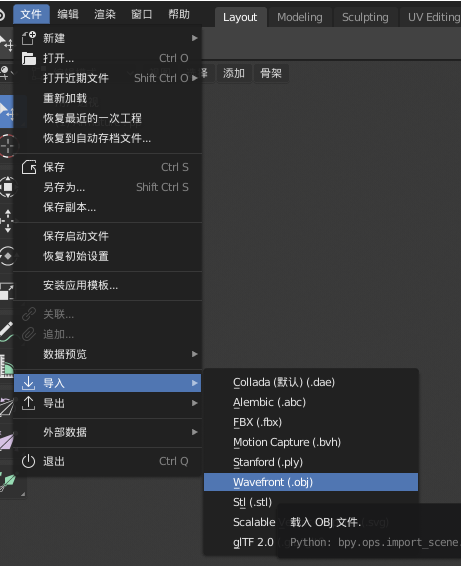
建立骨骼
在建立骨骼之前,需要先把透明视图打开。

然后在模型体内创建骨骼,并且跟随着手臂和脚拉出骨骼
使用
E从父骨骼扩展出子骨骼使用
Shift + D复制一个骨骼,并且与原骨骼保持相对位置使用
Ctrl + P建立相对位置关系
先根据模型建立左半边身体的骨骼,然后选中左边的骨骼使用左右自动命名
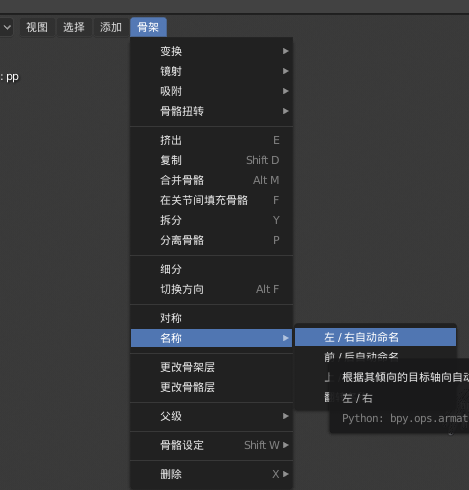
然后右键左边骨骼,使用对称功能创建另一边的骨骼
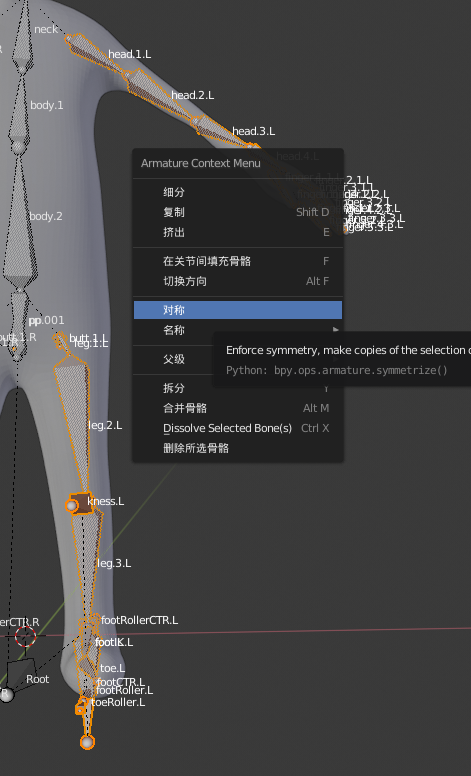
然后得到全身的骨骼,如下图所示。
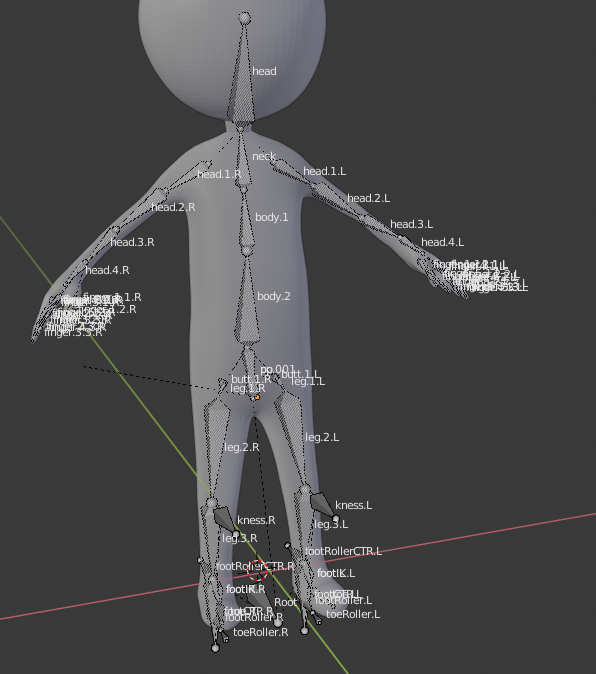
下面再来看看腿部骨骼的细节
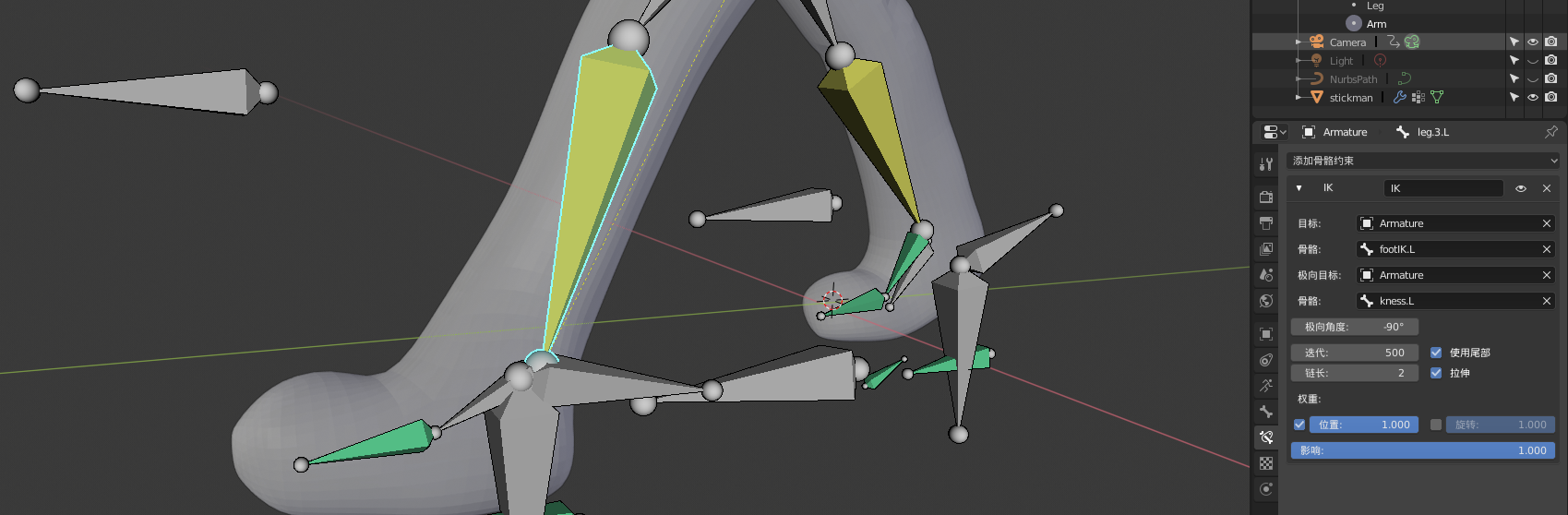
使用Shift + I快捷创建 IK,使用反向运动学(IK)建立腿部的动画约束,设定步长为 2,然后方向指向前方的的骨骼
这里使用了两个骨骼来控制脚部动作,footRollerCRT和footCTR分别控制脚尖的旋转和脚部的位置。
通过建立复杂的相对位置关系、复制旋转约束、以及旋转角度阅读来实现,具体实现步骤可以查看这个视频
绑定模型
在物体模式下,选择骨骼和模型,然后按下Ctrl + P, 直接附带自动权重。软件就会自动帮你绑定骨骼和模型。
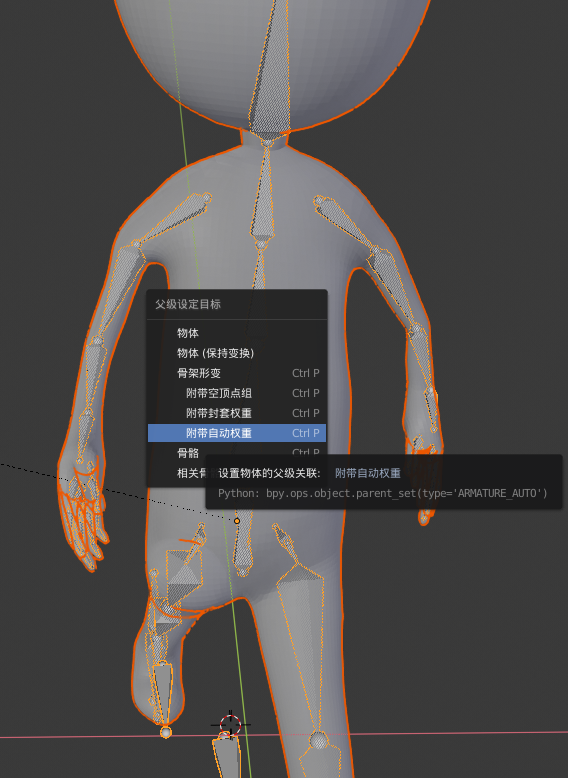
但是有些地方依然需要我们自己去调整,比如头部,膝盖,脚踝等关节,这就需要我们来调节权值。
比如,我们希望头部的骨骼只控制头部,不要把脖子也一直控制。
选择模型,进入权值绘制模式,然后在右边选择头部骨头。
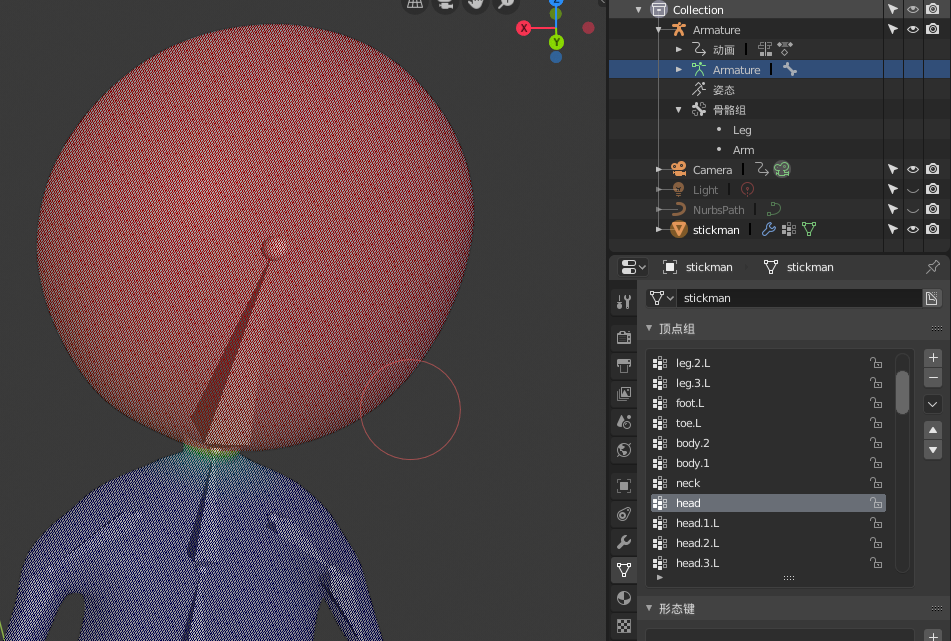
然后在上面工具栏调节相应的值,然后涂抹
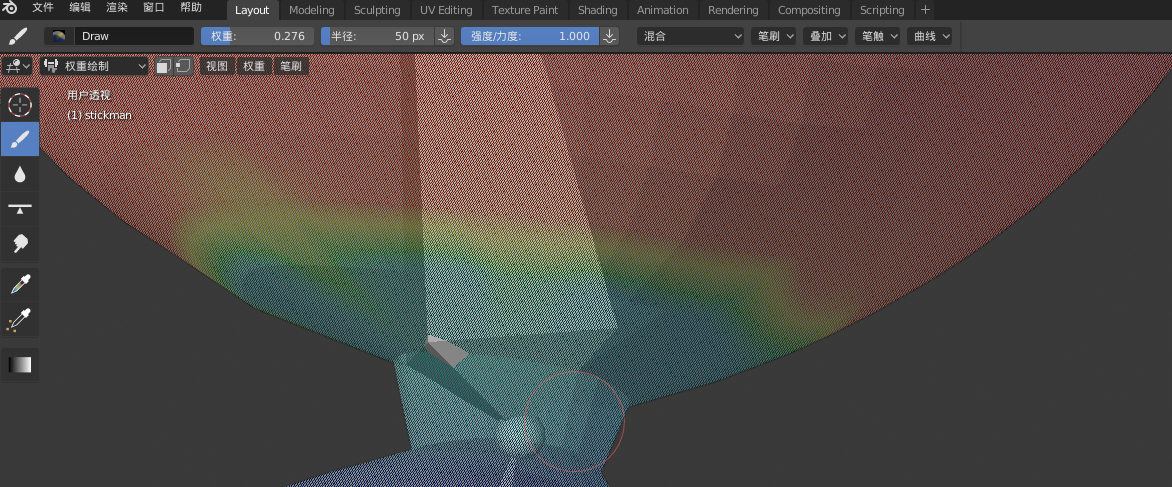
腿部其他部分的调节也是同样的操作,这里就不一一详细介绍了。
走路动画
模型和骨架都做好了,下一步就是制作动画了
首先,我们先给脚步的骨架和手部的骨架分一个组,便于后面的动画制作。
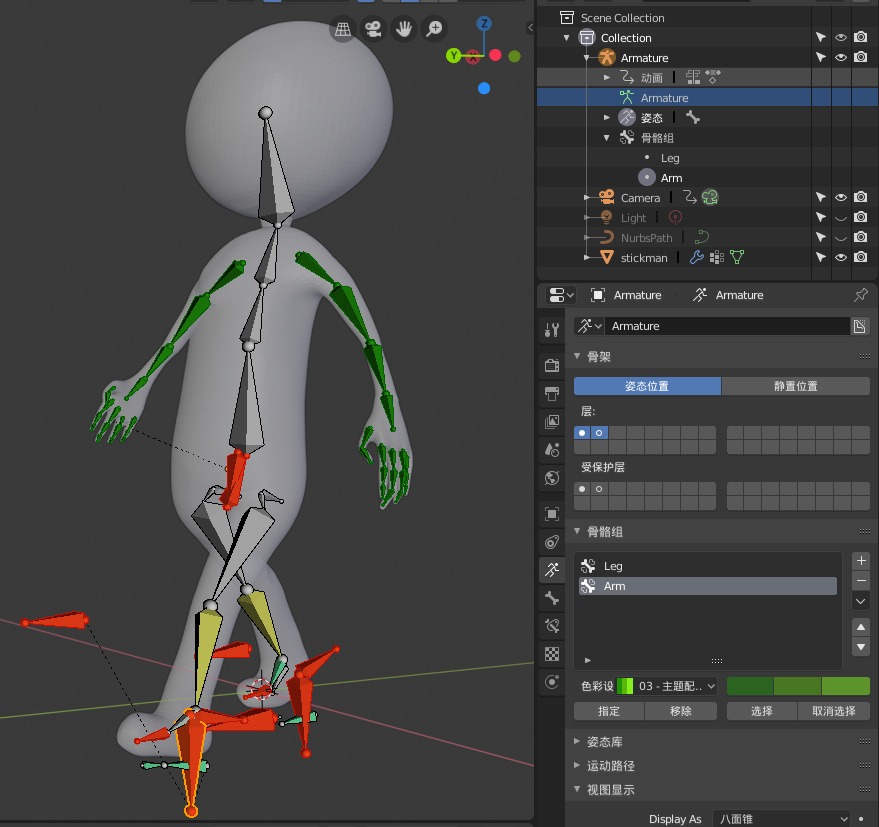
这里建立了两个骨骼组,红色的为腿部控制骨骼,绿色为手部控制骨骼。
现在,先来创建腿部的动画。
对于一般的走路动画,一般有五个过程,具体的教程可以看这个视频
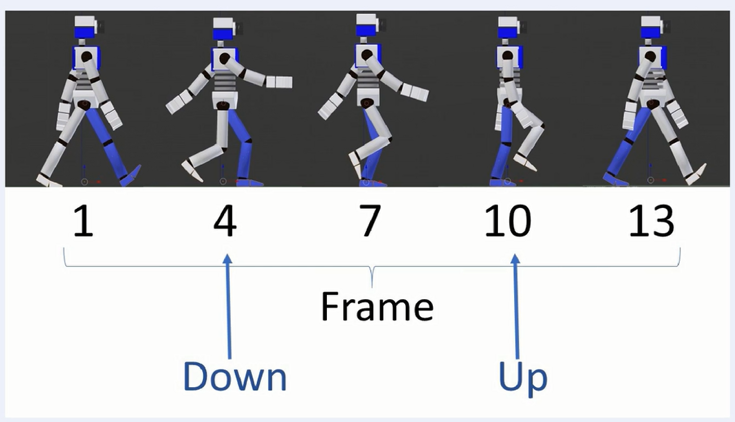
这次走路的动画就按照这五个关键帧来制作。
首先是第一个动画,调整骨骼位置,做出图一的效果
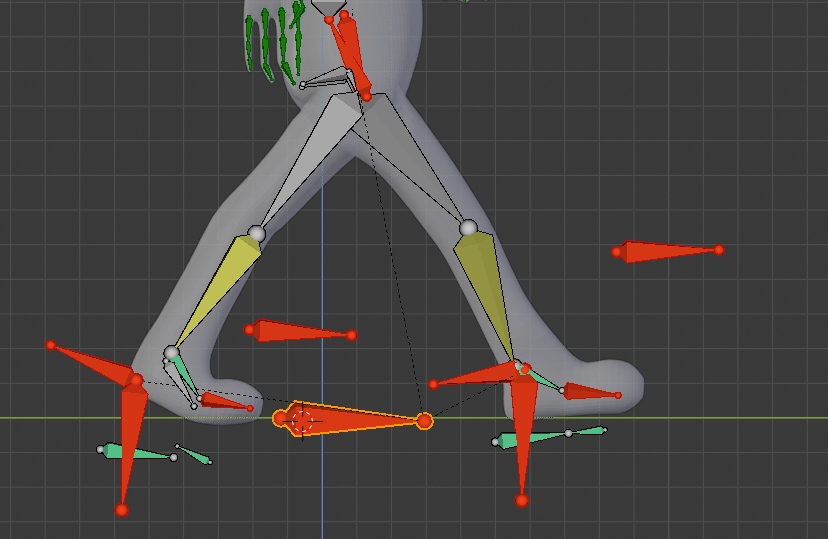
然后打开动作编辑器,创建一个walk的动画,在右边选择腿部骨骼组,然后按I在 0 的位置上插入位置+旋转关键帧。
观察上图可以看出,第五个动作和第一个动作是对称的,因此,我们可以直接复制使用。
选择第 0 帧中的所有关键帧,使用Ctrl + C复制,然后右键选择另一时间点,按下Ctrl + Shift + V对称复制。
然后我们就可以得到一个最简单的走路动画。
然后再根据上图微调中间的 3 个动作。
最后得到一个走路的动画
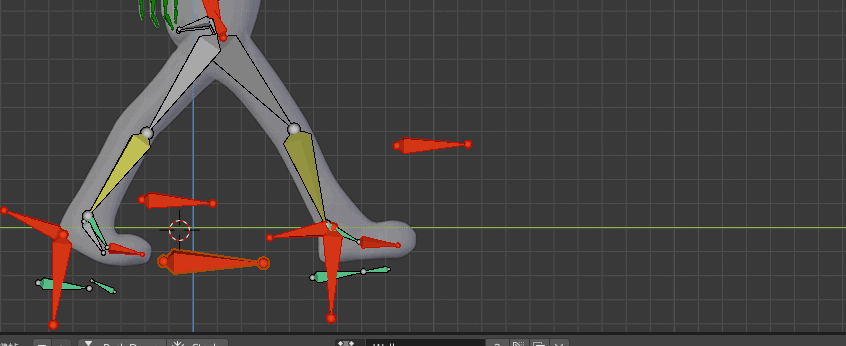
手部的动作也是同样的操作完成。
不过这样的动画并不能连续起来,因此,我们还需要一波对称复制。
选中五个时间段的关键帧,直接Ctrl + C ,然后Ctrl + Shift + V,就可以再次对称复制,形成闭合循环的动画。

然后打开NonLinear Animation,设置动画的重复次数,使 Walk 动画循环播放。
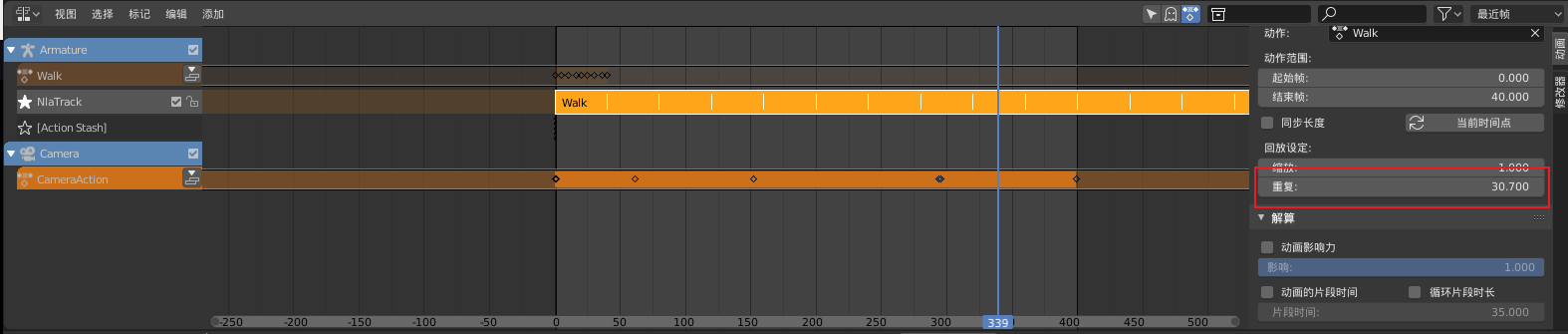
移动动画
这样,走路的基本动画也就完成了,不过这样小人还是只会原地踏步,我们添加一个曲线,使得小人围着曲线行走。
在物体模式下使用Shift + A 创建一个路径
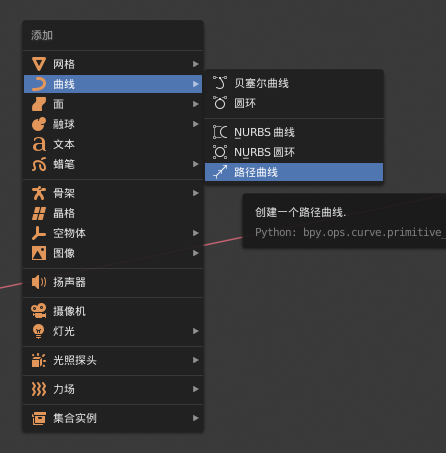
然后在编辑模式下,使用G和E画一条曲线,最后使用Alt + C使其闭合,得到以下曲线
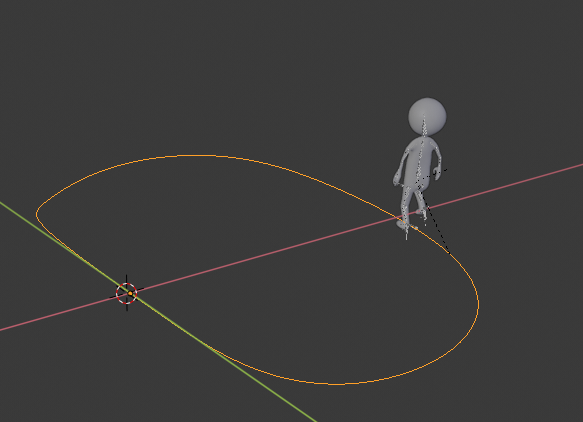
使用Shift选择骨骼再选中曲线,按Ctrl + P, 选中跟随路径。
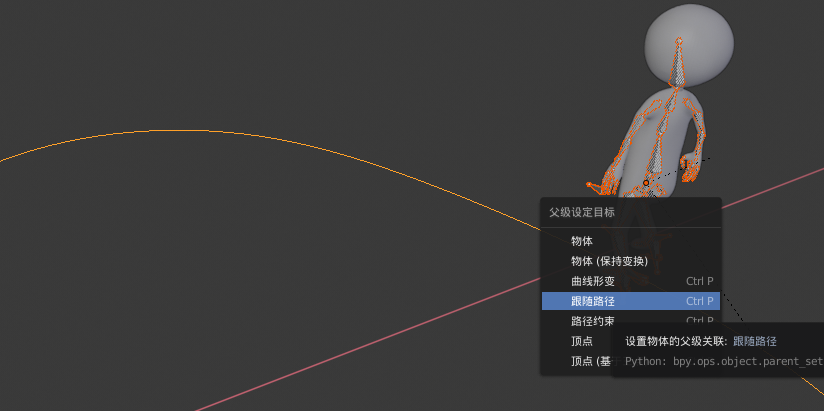
这样,小人就会围着路径走路了。具体的教程可以看这个视频
最后微调一下摄像头,就可以得到最终的动画:


